总结
可以使用
docker build对 Dockerfile 文件构造镜像,docker run对镜像启动容器。上述方式在命令行中执行,不利于管理和存储,使用
Docker Compose对 docker-compose.yaml 配置文件进行构建镜像和启动容器,更易于维护。也可以实现多个容器相互配合。使用
docker compose up学习时,偶尔会报错导致产生 None 镜像(虚无镜像),可以通过docker image prune清理虚无镜像。Dockerfile 的 EXPOSE,不是只有注释作用,在 docker run -P 自动映射时,会取 EXPOSE 暴露出来的端口,随机映射到宿主机的端口上。
docker 如果更换源,尽量不要用科大源。在 Tag
latest表现上不一致,拉取的版本可能会和 Hub Docker 不同。Hub Docker 目前 node 镜像的 latest 在18.7.0,而更换了科大源:https://docker.mirrors.ustc.edu.cn/,latest 在17.3.0。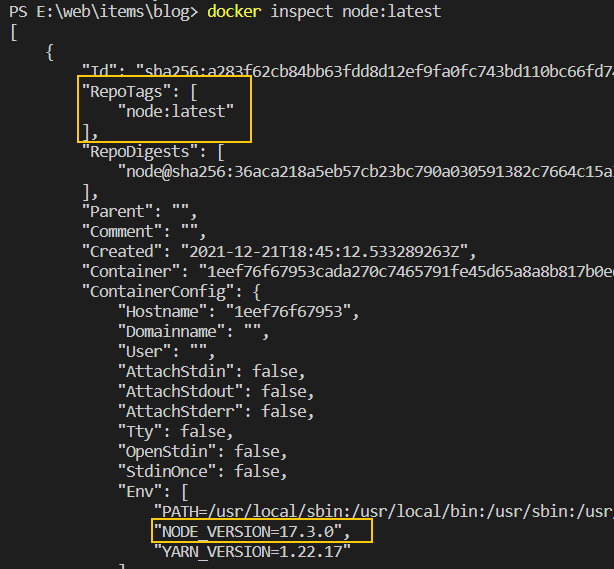
可以使用 Docker 中国区官方镜像:https://registry.docker-cn.com替代Dockerfile
ENV:
设置容器内的环境变量ENV <key>=<value>
可以通过docker run --env <key>=<value>进行修改CMD:
CMD command param1 param2在运行容器docker run时调用。传参将会覆盖 CMD 指令,即重写了 CMD 指令。ENTRYPOINT:
ENTRYPOINT command param1 param2在运行容器docker run时调用。- 优先级比 CMD 更高,如果 dockerfile 同时出现 ENTRYPOINT 和 CMD ,CMD 整个指令会作为参数附加在 ENTRYPOINT 指令后面,如果 docker run 命令带了参数,参数会覆盖掉 CMD 指令,最终也将附加在 ENTRYPOINT 指令后面。
- FROM 基础镜像,ENTRYPOINT 和 CMD 会覆盖基础镜像内部对应的指令,后面会详细验证。
COPY:
将从构建上下文目录中 <源路径> 的文件/目录复制到新的一层的镜像内的 <目标路径> 位置。<源路径> 可以是容器内的绝对路径,也可以是相对于工作目录的相对路径。源路径为文件夹,复制的时候不是直接复制该文件夹,而是将文件夹中的内容复制到目标路径。
<目标路径> 不需要事先创建,如果目录不存在会在复制文件前先行创建缺失目录。
docker-entrypoint.sh:预处理脚本。
ENTRYPOINT + CMD 实现命令默认参数 或 接收
docker run参数是一种非常流行并且有用的 dockerfile 编写方式。EXPOSE 和 EVN 都是可以被覆盖,所以在启动容器时都可以传参例如
-p、--env <key>=<value>进行覆盖。
linux中:
/usr/local/bin:手工安装的软件保存的路径,一般建议源码包软件安装在这个路径。输入
echo $PATH可查询环境变量,本质是一个路径列表,其中就包括了该路径,执行指令时,会在路径列表中查找可执行程序。软连接:ln -s 原文件名 链接文件名
可指向文件、文件夹
额外占用极小空间,理解为 window 的快捷方式。inode 不一致,还可能有其扩展属性和额外的存储数据的空间等。
如果文件被删除,由于指向的内容实际上是保存了一个绝对路径,原文件消失了,软链接也受到影响,无法找到文件。硬链接:ln 原文件名 链接文件名
只能指向文件
也占用空间,但不需要额外的 inode,理解为代码里的指针,指向文件区块。inode 一致,且都指向同一个文件在硬盘中的区块。(硬链接不需要额外存储数据和inode结构,但是需要额外存储目录项,这是硬链接需要的存储空间,甚至可以说硬链接就是额外的目录项不是一个额外的文件。而且在分配目录项时可能造成多种目录结构甚至全局结构的变化,也是需要使用更多空间的。)
如果文件被删除,由于硬链接文件直接指向内容区块,区块仍然有效,并且可以访问到,因此不受影响
1. 本地运行项目
上一章我们通过 node:http 启动了本地服务器,这次我们借助一个开源工具 serve,启动一个静态资源服务器。
# 下载 sever 依赖
npm i serve
# 通过 serve 启动服务
# 后续可以设置于 package.json 中,作为快速指令
npm serve .
// package.
{
"scripts": {
"start": "serve ."
}
}
我们只要运行 npm start 即可启动服务。
接下来,将脚本命令翻译成 Dockerfile,就可以在 Docker 中启动服务了。
2. Dockerfile
# alpine 版本的体积小
FROM node:14-alpine
# 设置工作目录,后续RUN/CMD 都是在该工作目录中执行
WORKDIR /code
# 宿主机的代码添加到镜像中
ADD . /code
# 安装依赖 node镜像中,下载了 yarn 包
RUN yarn
# 暴露端口号
# EXPOSE,不是只有注释作用
# 在 docker run -P 自动映射时,会取 EXPOSE 暴露出来的端口,随机映射到宿主机的端口上。
EXPOSE 3000
# 启动 serve
CMD npm start
3. 构建镜像、运行容器
接下来构建镜像,并运行容器。
# -t 镜像名称 name:tag
# . 获取当前目录下的 Dockerfile
# --progress plain: 查看其输出结果。
# git rev-parse --short HEAD: 列出当前仓库的 CommitId
# 也可将当前 Commit 作为镜像的 Tag
# 如果该前端项目使用 git tag 以及 package.json 中的 version 进行版本维护,也可将 version 作为生产环境镜像的 Tag
docker build -t node-demo:$(git rev-parse --short HEAD) --progress plain .
# 这里我就不添加 tag 了
# 构建成功后,可用该命令列出所有的镜像
# 发现该镜像占用体积 134MB
docker images
# REPOSITORY TAG IMAGE ID CREATED SIZE
# node-demo latest 87ed5fa9f17f 35 seconds ago 134MB
# traefik latest ce745ce796fc 10 days ago 107MB
# nginx alpine e46bcc697531 10 days ago 23.5MB
# ubuntu latest 27941809078c 7 weeks ago 77.8MB
# 运行容器
# 根据该镜像运行容器
# 如果需要在后台运行则添加 -d 选项
# --rm: 当容器停止运行时,自动删除容器
# -p: 3000:3000,将容器中的 3000 端口映射到宿主机的 3000 端口,左侧端口为宿主机端口,右侧为容器端口
# -it: 可进行交互
# --name: 指定容器名称
docker run --rm -p 3000:3000 -it --name node node-demo
4. Docker Compose
使用繁杂的命令构造镜像和运行容器,在管理端口,存储有天然劣势,将命令行的选项(例如-p)也翻译成配置文件,更易于维护。也可以实现多个容器相互配合。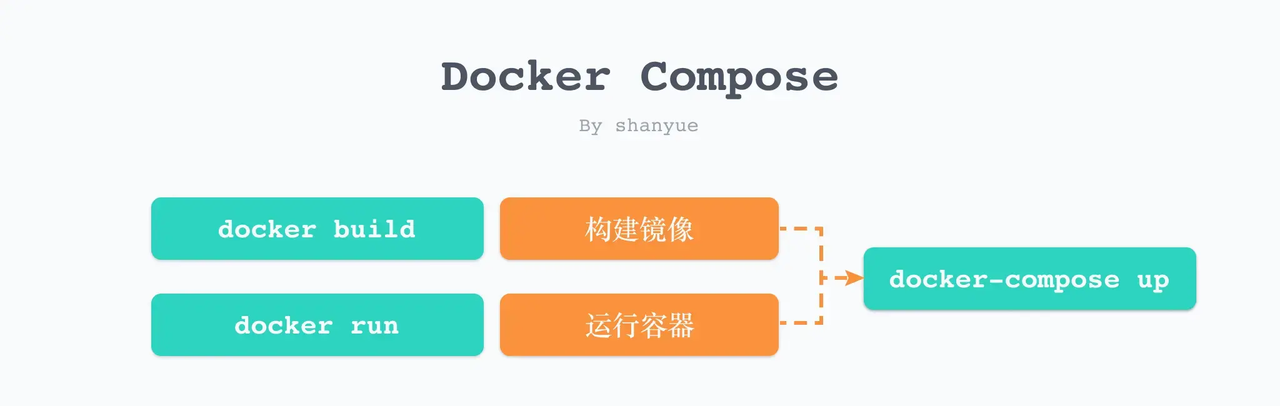
# docker-compose.yaml
version: "3" # 这代表我们定义的docker-compose.yml 文件内容所采用的版本,目前Docker Compose的配置文件已经迭代至了第三版,其所支持的功能也越来越丰富,所以我们建议使用最新的版本来定义。
services: # Docker Compose 里不直接体现容器这个概念,这是把 service 作为配置的最小单元。虽然我们看上去每个 service 里的配置内容就像是在配置容器,但其实 service 代表的是一个应用集群的配置
node-demo:
image: node-image # 有 build 的时候,image是镜像重命名
# build: 从当前路径构建镜像,默认取Dockerfile
build: .
ports:
- 3000:3000
# - 3000 # 类似于 docker run -P 自动映射,这个 3000 指定的是 EXPOSE 暴露出来的端口,随机映射到宿主机的端口上。
container_name: "node-demo" # 指定容器名称
restart: always # 容器出错了 无限重启
# up: 创建并启动容器
# --build: 每次启动容器前构建镜像
docker compose up --build
可惜的是 docker compose up 目前不支持 --progress plain,docker compose build 支持。
5. 扩展
5.1 如何找到官方 node 镜像的 Dockerfile
Hub Docker 上找到 node 镜像,点击对应 tag 即可跳转到github 上的 Dockerfile文件。
作者的预处理脚本docker-entrypoint.sh也可以在同目录下找到。使用
docker history --no-trunc查询镜像创建历史的完整信息。
5.2 为什么可以直接在 node 镜像中使用 yarn 命令行工具
官方 node 镜像的 Dockerfile 文件中安装了 yarn
FROM buildpack-deps:bullseye
# codes
ENV NODE_VERSION 18.7.0
# codes
ENV YARN_VERSION 1.22.19
RUN curl -fsSLO --compressed "https://yarnpkg.com/downloads/$YARN_VERSION/yarn-v$YARN_VERSION.tar.gz" \
&& curl -fsSLO --compressed "https://yarnpkg.com/downloads/$YARN_VERSION/yarn-v$YARN_VERSION.tar.gz.asc" \
&& tar -xzf yarn-v$YARN_VERSION.tar.gz -C /opt/ \
&& ln -s /opt/yarn-v$YARN_VERSION/bin/yarn /usr/local/bin/yarn \
&& ln -s /opt/yarn-v$YARN_VERSION/bin/yarnpkg /usr/local/bin/yarnpkg \curl -fsSLO --compressed "https://yarnpkg.com/downloads/$YARN_VERSION/yarn-v$YARN_VERSION.tar.gz.asc" \
# codes
COPY docker-entrypoint.sh /usr/local/bin/
ENTRYPOINT ["docker-entrypoint.sh"]
CMD [ "node" ]
原理:下载 yarn 包并解压,建立软连接在 /usr/local/bin 中,执行 yarn 指令时,会在该文件夹中查找可执行程序。后续还会把压缩包删除,并打印出 yarn 的版本。
Dockerfile
ENV:
设置容器内的环境变量ENV <key>=<value>
可以通过docker run --env <key>=<value>进行修改CMD:
CMD command param1 param2在运行容器docker run时调用。传参将会覆盖 CMD 指令,即重写了 CMD 指令。ENTRYPOINT:
ENTRYPOINT command param1 param2在运行容器docker run时调用。- 优先级比 CMD 更高,如果 dockerfile 同时出现 ENTRYPOINT 和 CMD ,CMD 整个指令会作为参数附加在 ENTRYPOINT 指令后面,如果 docker run 命令带了参数,参数会覆盖掉 CMD 指令,最终也将附加在 ENTRYPOINT 指令后面。
- FROM 基础镜像,ENTRYPOINT 和 CMD 会覆盖基础镜像内部对应的指令,后面会详细验证。
COPY:
将从构建上下文目录中 <源路径> 的文件/目录复制到新的一层的镜像内的 <目标路径> 位置。<源路径> 可以是容器内的绝对路径,也可以是相对于工作目录的相对路径。源路径为文件夹,复制的时候不是直接复制该文件夹,而是将文件夹中的内容复制到目标路径。
<目标路径> 不需要事先创建,如果目录不存在会在复制文件前先行创建缺失目录。
docker-entrypoint.sh:预处理脚本。
ENTRYPOINT + CMD 实现命令默认参数 或 接收
docker run参数是一种非常流行并且有用的 dockerfile 编写方式
/usr/local/bin:手工安装的软件保存的路径,一般建议源码包软件安装在这个路径。输入
echo $PATH可查询环境变量,本质是一个路径列表,其中就包括了该路径,执行指令时,会在路径列表中查找可执行程序。软连接: ln -s 原文件名 链接文件名
额外占用极小空间,理解为 window 的快捷方式。
如果文件被删除,由于指向的内容实际上是保存了一个绝对路径,原文件消失了,软链接也受到影响,无法找到文件。硬链接:
ln 原文件名 链接文件名
不额外占用空间,理解为代码里的指针,指向文件区块。
如果文件被删除,由于硬链接文件直接指向内容区块,区块仍然有效,并且可以访问到,因此不受影响
5.3 CMD/ENTRYPOINT 与 镜像内部对应指令的关系
结论:FROM 基础镜像,ENTRYPOINT 和 CMD 会覆盖基础镜像内部对应的指令。
构建基础镜像
基础镜像代码:
base-docker-entrypoint.sh:基础镜像-预处理脚本sh#!/bin/sh echo "*****************" echo "**************" echo "***********" echo "run in base" $@ # exec "$@" echo "run in base" echo "***********" echo "**************" echo "*****************"base-Dockerfile:基础镜像-dockerfile
yamlFROM alpine:3.16 COPY base-docker-entrypoint.sh /usr/local/bin/ ENTRYPOINT ["base-docker-entrypoint.sh"] CMD ["ls"]执行
docker image prune -f && docker build -t demo:base --progress plain -f base-Dockerfile . && docker run --rm -it demo:base
构建基础镜像并运行容器,镜像名为demo:base。运行容器时,输出如下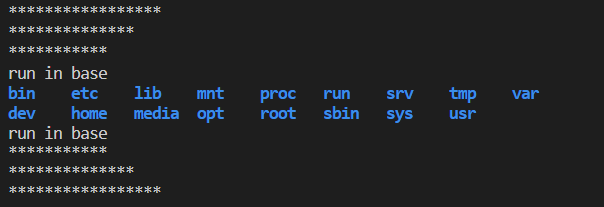
dockerfile 同时出现 ENTRYPOINT 和 CMD ,CMD 整个指令会作为参数附加在 ENTRYPOINT 指令后面,在基础镜像的预处理脚本通过$@接受参数。所以在两个打印组中间执行了ls,出现了以上结果。基础镜像构建完毕(运行容器只是为了验证基础镜像配置是否正常,docker run 可以不要)个人镜像-预处理脚本
docker-entrypoint.sh:个人镜像-预处理脚本sh#!/bin/sh echo "*****************" echo "**************" echo "***********" echo "run in custom" $@ # exec "$@" echo "run in custom" echo "***********" echo "**************" echo "*****************"验证
验证一:如果个人镜像没有 CMD 和 ENTRYPOINT,是否使用基础镜像的。
Dockerfile:个人镜像-dockerfileyamlFROM demo:base执行
docker image prune -f && docker build -t demo:custom --progress plain . && docker run --rm -it demo:custom
结果如下: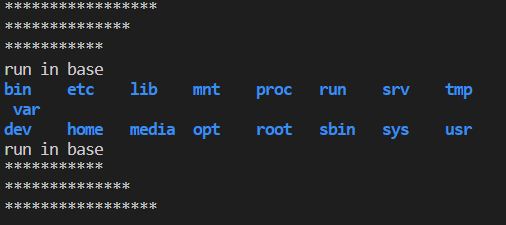
结论:使用了基础镜像的 CMD 和 ENTRYPOINT验证二:如果个人镜像有 CMD 和 ENTRYPOINT,能否和基础镜像内部的指令一起生效。
Dockerfile:个人镜像-dockerfileyamlFROM demo:base COPY docker-entrypoint.sh /usr/local/bin/ ENTRYPOINT ["docker-entrypoint.sh"] CMD ["ls", "-1"]执行
docker image prune -f && docker build -t demo:custom --progress plain . && docker run --rm -it demo:custom
结果如下: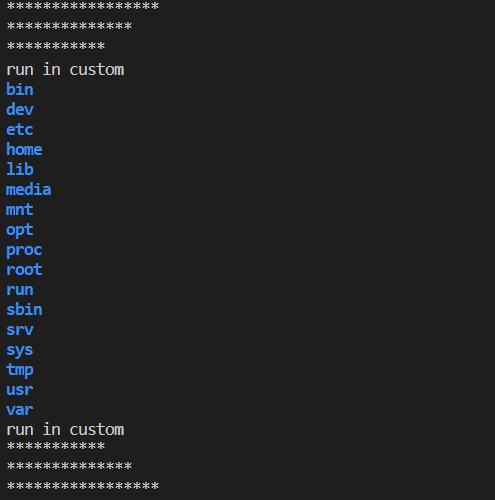
结论:ENTRYPOINT 和 CMD 会覆盖基础镜像内部对应的指令。验证三:如果个人镜像只有 CMD,CMD 整个指令会作为参数附加在基础镜像的 ENTRYPOINT 指令后面吗?
Dockerfile:个人镜像-dockerfileyamlFROM demo:base CMD ["ls", "-1"]执行
docker image prune -f && docker build -t demo:custom --progress plain . && docker run --rm -it demo:custom
结果如下: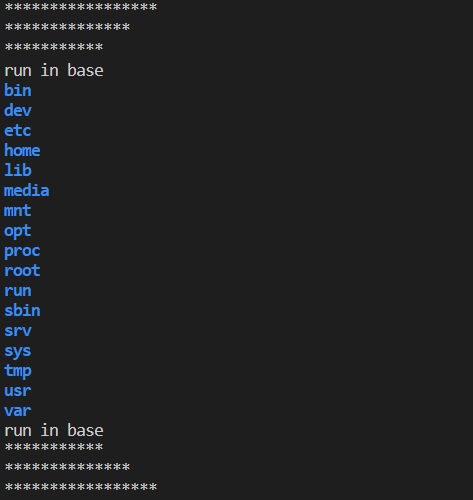
结论:如果个人镜像只有 CMD,CMD 整个指令会作为参数附加在基础镜像的 ENTRYPOINT 指令后面总结:FROM 基础镜像,ENTRYPOINT 和 CMD 会覆盖基础镜像内部对应的指令。覆盖后,如果同时出现 ENTRYPOINT 和 CMD ,CMD 整个指令会作为参数附加在 ENTRYPOINT 指令后面,如果 docker run 命令带了参数,参数会覆盖掉 CMD 指令,最终也将附加在 ENTRYPOINT 指令后面。
5.4 docker-entrypoint.sh
以 node 18 bullseye 的 docker-entrypoint.sh 为例
#!/bin/sh
set -e
# Run command with node if the first argument contains a "-" or is not a system command. The last
# part inside the "{}" is a workaround for the following bug in ash/dash:
# https://bugs.debian.org/cgi-bin/bugreport.cgi?bug=874264
if [ "${1#-}" != "${1}" ] || [ -z "$(command -v "${1}")" ] || { [ -f "${1}" ] && ! [ -x "${1}" ]; }; then
set -- node "$@"
fi
exec "$@"
shebang:指定脚本执行的解释器的绝对路径
sh# 使用 sh 执行脚本 #!/bin/sh # 使用 python 执行脚本 #!/usr/bin/pythonset -e:当命令发生异常时立即退出
可以将以下文件存为 demo.sh,使用bash demo.sh测试sh# 当有该行时,直接报错退出 # 当无该行时,最终会输出 done set -e cat notexistfile echo doneif 判断语句,以 fi 结尾
shif [[ -z $USER ]]; then echo ok; fishif [ "${1#-}" != "${1}" ] || [ -z "$(command -v "${1}")" ] || { [ -f "${1}" ] && ! [ -x "${1}" ]; }; then set -- node "$@" fi[ ]:布尔判断
$1、$2、$3…: 接收参数,而 $0 在 zsh 中指函数名,在 bash 中指脚本名称。
- $#: 参数数量
- $*: 所有参数
- $@: 所有参数
- 如果 $0、$1、$@ 出现在全局,则表明他们是命令行的参数。
${1#-}: $1展开后前面以--开始,把它换成-。 不较常见的 Parameter Expansion,常见的也就 ${NODE_ENV:=development} 文档:Shell Parameter Expansion
${var#word}:可以理解为:如果变量 $var 以 word 开头,则 ${var#word} 的值为 $var 删掉 word,否则为 $var。简单点来说,就是 Remove prefix。
sh$ var=helloworld $ echo ${var#hello} world $ echo ${var#world} helloworld $ echo ${var#ok} helloworld所以
"${1#-}" != "${1}"的意思是:判断 $1 是否以 - 开头。sh# 等同以下二选一 $ var=--version $ [[ ${var:0:1} == "-" ]] && echo ok ok $ [[ $var =~ ^- ]] && echo ok okcommand -v <command>:用以执行命令,及列出全局命令路径,which也可以。 二者最重要的一个不同点是,当某个命令不存在时,command -v 不会输出任何字符,用此常来判断某个命令是否存在。sh# 当我们执行 ps 时,实际上执行的是 /usr/bin/ps $ which ps /usr/bin/ps # 当我们执行 node 时,实际上执行的是 /usr/local/bin/node $ which node /usr/local/bin/node # 直接执行 node $ command node # 打印出 node 的真实执行路径 $ command -v node /usr/local/bin/node # 区别 $ which hello /usr/bin/which: no hello in (/home/train/.autojump/bin:/usr/local/bin:/usr/bin:/usr/local/sbin:/usr/sbin:/home/train/bin) # 无任何输出 $ command -v hello[[ -z STRING]]:判断 STRING 是否为空字符串。{[ -f "${1}" ] && ! [ -x "${1}"];}:前边是判断 $1 是否是一个文件,而后边是判断 $1 是否是一个可执行的文件。因此该条件就是说判断 $1 是否是当前目录一个文件但不可执行。
其目的是在 Dockerfile 中可直接写 CMD ["index.js"],如以下示例yamlFROM node:14-alpine ADD server.js / CMD ["server.js"]该命令使用 {} 包裹,且最后有一个分号 how to nest conditional script operators -a -o in an if statement in bash
{} 使得指令是以分组的形式执行内部 && 左右的指令,但不会使变量产生类似作用域块的区域。set --:用以重置命令行 $1 $2 $3 等参数
sh$ set -- a b c d $ echo $1 $2 $3 $4 a b c d $ echo "$@" a b c d $ set -- node "$@" # 最前边添加一个 node 参数 $ echo "$@" node a b c dexec:执行某条命令,但会退出当前 shell。
在文本时有区别 $* 与 $@ 具体区别
"$*" => "$1c$2c$3c…c${N}""$@" => "$1" "$2" "$3" … "${N}"
总结:docker-entrypoint.sh
# shebang:使用 sh 执行脚本
#!/bin/sh
# 当命令发生异常时立即退出
set -e
# 如果 $1 以 - 开头(无论 -- 还是 -)
if [ "${1#-}" != "${1}" ] ||
# 或者不是一个可执行命令
[ -z "$(command -v "${1}")" ] ||
# 或者是当前目录的一个文件,但不可执行
{ [ -f "${1}" ] && ! [ -x "${1}" ]; };
then
# 则在前边附一个 node
set -- node "$@"
fi
# 执行执行代码
exec "$@"
- 如果 - 开头,则作为 node 的参数执行
- 如果判断 $1 是文件且不可执行,则使用 node 运行该文件
- 如果判断 $1 是系统命令,则直接执行该命令
疑问
- [x] EXPOSE 作用,不暴露不可以吗。默认暴露80?
EXPOSE,可以不暴露,没有默认。
通过docker inspect可查看容器内部映射信息。主要用于随机映射。
EXPOSE 不是只有注释作用,在 docker run -P 自动映射时,会取 EXPOSE 暴露出来的端口,随机映射到宿主机的端口上。
在docker-compose.yaml中,只要配置ymlports: - 3000 # 类似于 docker run -P 自动映射,这个 3000 指定的是 EXPOSE 暴露出来的端口,随机映射到宿主机的端口上。
但 EXPOSE 和 EVN 都是可以被覆盖,所以在启动容器时都可以传参例如 -p 、--env <key>=<value> 进行覆盖。
[x] node 镜像 Dockerfile 中 64行,为什么使用软连接
ln -s /opt/yarn-v$YARN_VERSION/bin/yarn /usr/local/bin/yarn \不使用硬链接 或 COPY,硬连接不是不使用额外空间,更好吗?
COPY 相当于副本,占用太大空间。
硬连接也使用额外的命名空间,也是占空间的。
软连接可以指定文件夹,而硬连接只能指定文件。一般都是使用软连接。ls -lah /usr/local/bin都是使用软连接。[x] node 镜像 Dockerfile 中70行,
COPY docker-entrypoint.sh /usr/local/bin/
我本机没有docker-entrypoint.sh,是创建了个空的 sh 文件,存放到 /usr/local/bin/ 吗? 如果是这样,就相当于有需求的时候,可以在工作目录配置docker-entrypoint.sh,实现自定义。如果是个人镜像里写 COPY,本地路径没有
docker-entrypoint.sh,构建时执行到 COPY 会报错。
有这个疑问,还是对 FROM 理解有问题,解答如下题。[x] 假如上面的问题结论成立,那在我自己构造个人镜像时,假如要使用预处理脚本。如以下代码。
yamlFROM node:alpine # codes ENTRYPOINT ["docker-entrypoint.sh"]问题:是不是 不能使用
docker-entrypoint.sh作为预处理脚本的命名?
因为FROM的基础镜像中会第 1 次执行该脚本。
而我个人镜像中ENTRYPOINT ["docker-entrypoint.sh"]会第 2 次执行该脚本。即执行了两次?结论:可以用 docker-entrypoint.sh 命名,不会执行两遍。
个人镜像的 ENTRYPOINT 和 CMD,会把基础镜像对应指令覆盖,验证过程在文章中已补充。。
FROM: 指定基础镜像(已有镜像),一般使用 hub docker 的镜像,由 docker pull 拉取,在作者那边已经构建好了,作者在构建时 COPY 的是作者的 docker-entrypoint.sh 预处理脚本,自然执行的也是作者的预处理脚本。
我们个人镜像,只是基于基础镜像再进行封装,在个人镜像中COPY docker-entrypoint.sh /usr/local/bin/ENTRYPOINT ["docker-entrypoint.sh"]
添加的才是我们工作目录的 docker-entrypoint.sh 预处理脚本
提问
[x] 除了 ENTRYPOINT 和 CMD,还有哪些指令是容器启动时执行的?
EXPOSE、ENV[x] nodejs 官方镜像的 docker-entrypoint.sh 入口文件 做了什么?
在文中补充了[x] Node镜像有多少版本,每个版本分别是做什么的?
- alpine3.16:Alpine Linux 最新版本
- alpine3.15:Alpine Linux 上一版本
- bullseye:Debian 最新版
- bullseye-slim:Debian 瘦身版
- buster:Debian 上一版本
- buster-slim:Debian 上一版本瘦身版
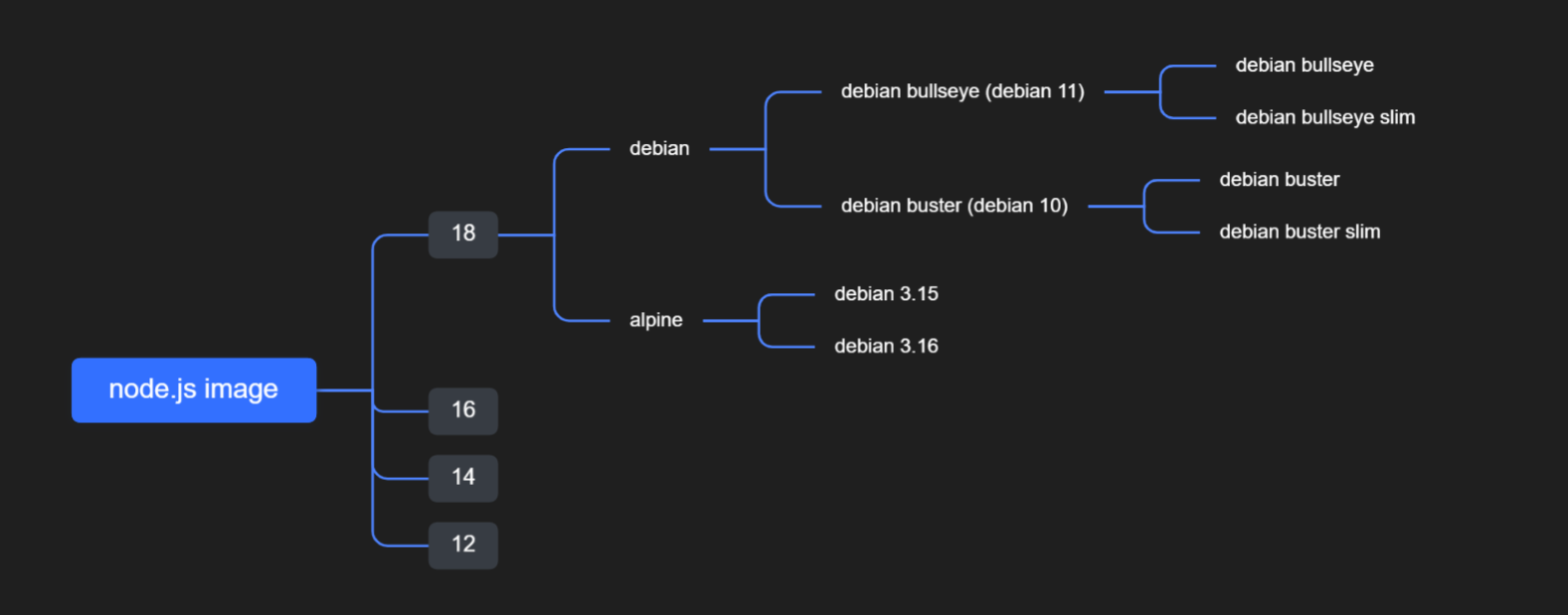
继续深入,可以看看node:bullseye镜像的依赖。根据他们的FROM一层一层找。- node:bullseye(18, latest)
- buildpack-deps:bullseye
- buildpack-deps:bullseye-scm
- buildpack-deps:bullseye-curl
- debian:bullseye
- scratch 就像Object.prototype.__proto__是JS中一切对象的根对象,scratch 就是一切镜像的根镜像,这个镜像是虚拟的概念并不实际存在,表示一个空白的镜像。
[x] 官方推荐的基础镜像